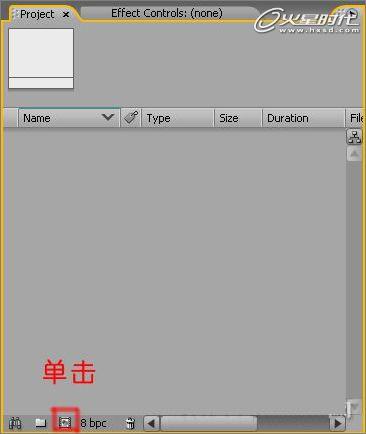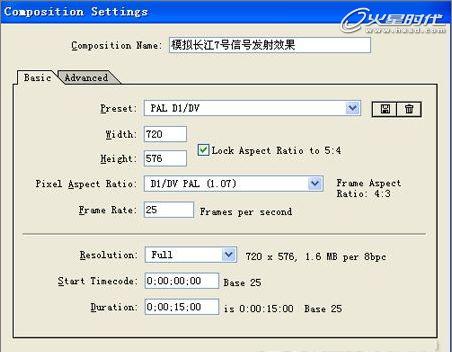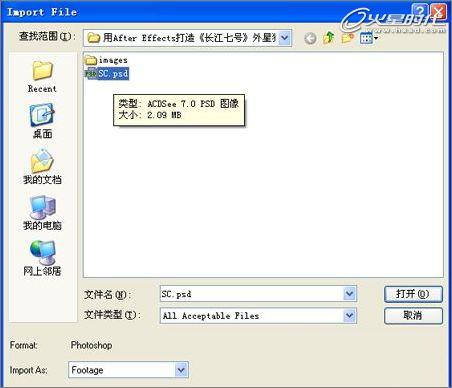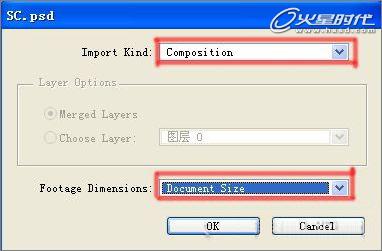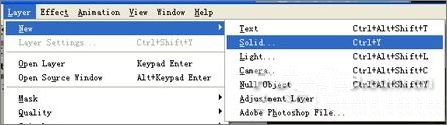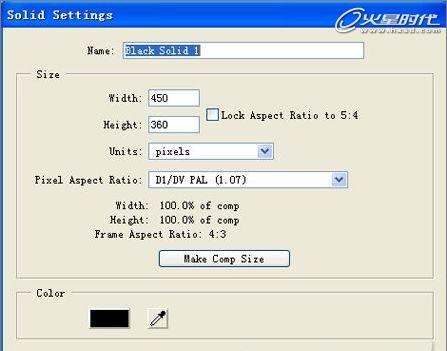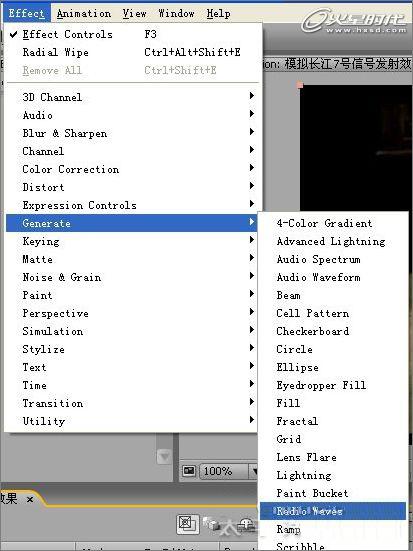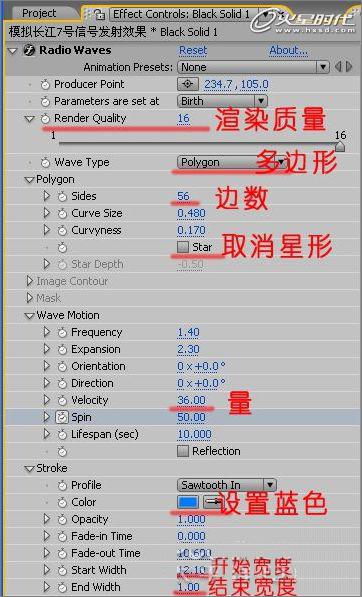打造《长江七号》外星狗发射信号
导言:
《长江七号》中的外星狗发射出能量及信号的时候,效果非常漂亮!本教程利用After Effects来模拟此效果,希望大家通过此教程能够对影视特效有一点了解。下面,我们先看一下本教程制作的最终效果及素材图片(素材图片来自互联网)。
先来看一下效果展示
素材图片,大家可以将此图另存到自己电脑,自己制作一下,并跟我一起来探讨。
下面开始教程
第一步
启动Adobe After Effects,执行:File——New——New Project(快捷键为Ctrl+Alt+N)新建一个项目工程。(图01)
图01
第二步
在Project工程面板中,单击新建Compostion的按钮。(图02)
图02#p#e#
第三步
在弹出的Composition Settings中,设置Composition Name:模拟长江7号信号发射效果,width为720,Height为576,并设置时间为15秒。(图03)
图03
第四步
执行:File——Import——File命令,导入素材。(图04)
图04
第五步
在Import File导入文件中选《长江七号》剧照。(图05)
图05#p#e#
第六步
导入选项中,设置Import Kind:Composition,Footage Diensions为Document Size。(图06)
图06
第七步
将素材SC拖到时间轴上并释放。(图07)
图07
第八步
在时间轴上展开如下图所示的小三角图标,设置Scale为80%。(图08)
图08
第九步
点击:Layer——New——Solid(快捷键为Ctrl+Y),新建一个固态层。(图09)
图09#p#e#
第十步
在新建固态层的选项卡中,设置Color为完全黑色。(图10)
图10
第十一步
在时间轴上设置Black Solid1的Mode为Add(模式为:叠加)如下图所示。(图11)
图11
第十二步
选择Black Solid1固态层,点击Effect——Generate——Radio Waves(添加效果滤镜)。(图12)
图12#p#e#
第十三步
默认的效果如下图所示,显然不是我们想要的效果。(图13)
图13
第十四步
按照下图的参数设置,我们将会得到想要的效果。(图14)
图14
第十五步
按Ctrl+M,打开渲染窗口,选择自己喜欢的格式导出。
教程到此就结束了,最终效果如下图。(图15)
图15
热门课程
专业讲师指导 快速摆脱技能困惑相关文章
多种教程 总有一个适合自己专业问题咨询
你担心的问题,火星帮你解答-
在火星时代教育,我们为学生提供全方位的UE设计学习途径,让学生理解并精通UE设计的核心内容和技能
-
该文章深入探讨火星时代教育推出的原画快速培训班,旨在帮助读者了解原画的艺术风格,让他们在短时间内掌握原画创作的要诀。
-
文章详细介绍并分析了UE5数字展厅培训设计的重要性,分享了理解和优化设计的策略。本文是火星时代教育的知识分享,帮助读者对UE5......
-
本文揭示了一些顶尖的UE设计学习机构,分析了各自的特色和优势,并在文章末尾提供了火星时代教育的相关信息。
-
本文详细介绍了UE4和UE5在虚拟现实学习中的应用,向读者展示了不同层面的虚拟现实学习方法。火星时代教育为全球虚拟现实学习者提......
-
这篇文章主要介绍了影视3D广告包装的重要性,以及如何选择合适的影视3D广告包装培训班。

 火星网校
火星网校